使用gvm可高效管理Go多版本,解决项目兼容、测试尝鲜与团队协作问题,通过修改PATH和GOROOT实现版本隔离切换,安装后需正确加载环境变量并注意GOPATH与模块化兼容,提升开发效率。
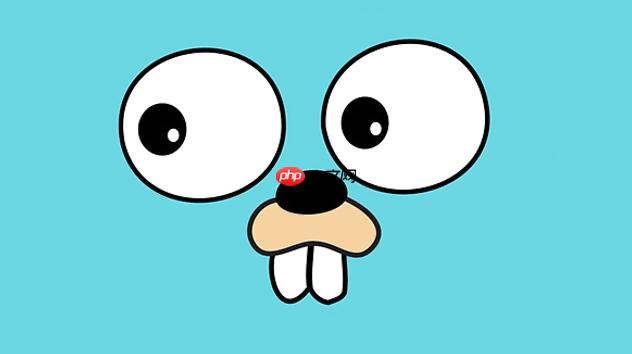
在日常的Go语言开发中,管理不同版本的Go SDK是一个绕不开的话题,尤其是当你需要维护多个项目,或者尝试Go语言的新特性时。而
gvm(Go Version Manager)正是我认为目前最实用、最优雅的解决方案之一,它能让你在不同Go版本之间丝滑切换,告别繁琐的环境变量配置困扰。
解决方案
使用
gvm管理Golang多版本,核心在于它提供了一个隔离的环境,让你可以独立安装、切换和管理Go的各个版本,而不会相互干扰。这就像给你的Go环境装了一个“多功能插座”,想用哪个版本就插哪个,即插即用。
具体来说,它的实现原理是修改你的shell环境中的
PATH和
GOROOT等变量,指向当前激活的Go版本,从而实现版本切换。当你切换到另一个版本时,这些变量会相应地更新。
为什么我们需要对Golang进行多版本管理?
说起来,这其实是个挺现实的问题。我个人就遇到过好几次,接手一个老项目,它可能还在用Go 1.15,而我自己的新项目已经跑在Go 1.22上了。如果系统里只有一个Go版本,那每次切换项目就得手动改环境变量,甚至重新安装SDK,想想都头大。
立即学习“go语言免费学习笔记(深入)”;
多版本管理的需求,主要来自以下几个方面:
- 项目兼容性: 很多时候,不同的项目对Go版本有特定的要求。旧项目可能依赖某个老版本Go的特性或库行为,新项目则可能需要最新的Go版本来利用性能优化或新语法。
- 测试与尝鲜: 作为开发者,我们总想第一时间体验Go语言的新版本特性。有了多版本管理,你可以在不影响现有稳定开发环境的前提下,轻松地安装并测试Go的Beta版或RC版。
- 团队协作: 团队成员可能使用不同的Go版本,或者某个项目在某个特定版本下表现最佳。一个统一的多版本管理方案,能确保大家开发环境的一致性,减少“在我机器上没问题”的尴尬。
-
避免环境污染: 手动管理
GOROOT
和GOPATH
很容易出错,而且容易导致系统级的Go环境混乱。gvm
这种工具能帮你把不同版本的Go SDK隔离开来,保持系统的整洁。
没有多版本管理,就好像只有一把螺丝刀,却要拧各种型号的螺丝,效率和体验都会大打折扣。
如何安装gvm并管理你的第一个Go版本?
安装
gvm本身并不复杂,但需要注意一些细节,确保它能正确地集成到你的shell环境中。我通常会推荐这种方式:
bash < <(curl -s -S -L https://raw.githubusercontent.com/moovweb/gvm/master/binscripts/gvm-installer)
执行完这条命令后,你会看到一些提示,比如让你
source一个文件。这是关键一步,它会将
gvm的环境变量加载到你的当前shell会话中。通常,你需要把
[[ -s "$HOME/.gvm/scripts/gvm" ]] && source "$HOME/.gvm/scripts/gvm"这行代码加到你的shell配置文件(比如
~/.bashrc,
~/.zshrc或
~/.profile)里,这样每次打开终端,
gvm都能自动加载。别忘了
source一下你的配置文件,让改动立即生效。
安装好
gvm之后,我们就可以开始安装Go版本了。比如,我想安装Go 1.22.2和Go 1.20.7:

睿拓智能网站系统-网上商城1.0免费版软件大小:5M运行环境:asp+access本版本是永州睿拓信息专为电子商务入门级用户开发的网上电子商城系统,拥有产品发布,新闻发布,在线下单等全部功能,并且正式商用用户可在线提供多个模板更换,可实现一般网店交易所有功能,是中小企业和个人开展个人独立电子商务商城最佳的选择,以下为详细功能介绍:1.最新产品-提供最新产品发布管理修改,和最新产品订单查看2.推荐产
gvm install go1.22.2 gvm install go1.20.7
这个过程可能需要一些时间,因为它会从Go官方源下载并编译对应的SDK。编译完成后,你就可以切换版本了:
gvm use go1.22.2 # 验证一下 go version
如果你想让某个版本成为默认版本,也就是每次打开新终端时自动激活的版本,可以使用:
gvm default go1.22.2
这样,即使你重启终端,
go1.22.2也会是你的默认Go版本。
在使用gvm进行多版本管理时,有哪些常见问题及解决方案?
虽然
gvm用起来很方便,但偶尔也会遇到一些小插曲,这很正常。
一个比较常见的,就是安装后发现
go命令还是指向系统自带的或者旧的版本。这通常是因为你没有正确地
source
gvm的脚本,或者
gvm的加载顺序被其他环境变量配置覆盖了。确保
[[ -s "$HOME/.gvm/scripts/gvm" ]] && source "$HOME/.gvm/scripts/gvm"这行在你的shell配置文件中是靠前的,这样它能优先设置
PATH。实在不行,每次开新终端手动
source ~/.gvm/scripts/gvm也行,但肯定不如自动加载方便。
另一个问题是关于
GOPATH的。早期Go版本对
GOPATH的依赖比较重,
gvm主要管理
GOROOT,也就是Go SDK的安装路径。但随着Go Module的普及,
GOPATH的重要性已经大大降低了。现在大多数项目都会使用Go Module,项目依赖直接在项目目录下的
go.mod中管理,这让
GOPATH变得不那么关键。我通常会设置一个全局的
GOPATH,然后让
go mod去处理项目内部的依赖。如果你还在用老项目且没有Go Module,那么需要注意手动设置
GOPATH,或者让
gvm帮你管理(
gvm use --default可以设置当前目录为
GOPATH,但这比较少用)。
还有就是,如果你想卸载某个Go版本,直接用
gvm uninstall就可以了,比如
gvm uninstall go1.20.7。这会把对应的SDK文件从
gvm的管理路径下删除,很干净。
最后,如果你发现某个Go版本安装失败,比如下载中断或者编译报错,可以尝试重新运行
gvm install命令。有时候网络问题或者依赖缺失会导致编译失败,
gvm通常会给出比较明确的错误信息,按提示解决就行。比如,可能会提示你需要安装
git或者
mercurial等版本控制工具,因为Go的编译过程可能需要它们。
总的来说,
gvm是一个非常值得信赖的工具,它让Go语言的多版本管理变得简单而高效,极大地提升了开发体验。




























